Налаштувати Yoast SEO - Увімкнути розширені налаштування Yoast - Jordon Rupp
- Як налаштувати Yoast SEO Основні параметри
- 2. Довкілля
- 3. Тип сайту
- 4. Компанія або особа
- 5. Соціальні профілі
- 6. Видимість типу повідомлення
- 7. Кілька авторів
- 8. Google Search Console
- 9. Параметри заголовків
- 10-12. Ви зробили!
- Увімкнення або вимкнення основних функцій Yoast
- Як отримати доступ і налаштувати розширені налаштування Yoast SEO
- Yoast SEO заголовки та метаси
- Yoast SEO Соціальні
- Yoast SEO XML Sitemaps
- Yoast SEO Advanced
- Yoast SEO інструменти
- Далі: Дослідження Yoast SEO мета вікні
Коли справа доходить до WordPress SEO плагінів, Yoast SEO є золотим стандартом. Але, незважаючи на загальну простоту використання, все ще може бути трохи туманно, коли прийде час налаштувати Yoast SEO, особливо стосовно додаткових налаштувань, які плагін спочатку ховає від перегляду.
Щоб видалити цю туманність і дати вам ясне небо, коли мова йде про SEO на вашому сайті, я збираюся провести цей пост, показуючи вам, як налаштувати основні та розширені налаштування Yoast SEO, а також багато скріншотів слідувати.
Якщо ви віддаєте перевагу навчанню за допомогою відео, а не тексту, 15-частина Yoast SEO плагін з WP101 також є відмінним варіантом для вивчення вбудованих і відхилень Yoast SEO.
Як налаштувати Yoast SEO Основні параметри
Коли ви вперше встановлюєте Yoast SEO, плагін підказує вам запустити основний майстер налаштування веб-сайту. Якщо ви не бачите цього запиту негайно ( це трапляється іноді ), ви можете отримати доступ до неї в будь-який час, натиснувши на посилання SEO на бічній панелі і перейшовши на вкладку Загальні .
Натисніть кнопку Відкрити майстер налаштування :

Потім натисніть кнопку Налаштувати Yoast SEO на екрані привітання, щоб розпочати процес налаштування.
Я покажу вам, як робити щось самостійно, але якщо ви хочете скористатися налаштуваннями, вам слід вибрати один варіант найняти Yoast зробити це за вас. Або, ви завжди можете найняти нас - Ми будемо раді зробити це!
2. Довкілля
На вкладці " Навколишнє середовище" майже завжди потрібно вибрати " Виробництво" (реальний веб-сайт із реальним трафіком), якщо ви спеціально не знаєте, що ви працюєте на стадіонному або розроблювальному сайті.

3. Тип сайту
На вкладці Тип сайту виберіть параметр, який максимально відповідає вашому веб-сайту. Не надто підкреслюйте це і вибирайте категорію, яка вважає за потрібне:

4. Компанія або особа
Якщо ви створюєте персональний сайт, виберіть " Особа" . З іншого боку, якщо ви створюєте сайт для суб'єкта господарювання, натисніть Компанія .
Коли ви вибираєте опцію, вам також буде запропоновано вказати назву компанії або особи. Опція логотипу компанії відображається лише під час вибору компанії:

5. Соціальні профілі
Введіть пряму URL-адресу до своїх соціальних профілів і своє ім'я користувача Twitter. Не відчувайте, що вам потрібно вводити щось для кожної мережі - тільки ті, які ви активно рекламуєте:

6. Видимість типу повідомлення
99,9% часу, ви хочете залишити ці налаштування за замовчуванням. Змінити лише те, що можна побачити з " Видимий на прихований", якщо ви абсолютно знаєте, що ви робите

7. Кілька авторів
Виберіть, чи потрібно мати людей, які пишуть вміст для вашого сайту. Якщо ви будете єдиною особою, яка публікує повідомлення, виберіть " Ні" . Якщо ви публікуєте публікації інших, виберіть Так :

8. Google Search Console
Цей крок є абсолютно необов'язковим . Якщо ви бажаєте дозволити Yoast SEO відображати інформацію консолі пошуку Google в інформаційній панелі WordPress, натисніть кнопку Отримати код авторизації Google і завершіть процес авторизації.
Якщо вам не потрібна або потрібна ця функція, не соромтеся її пропустити та натисніть кнопку Далі :

9. Параметри заголовків
Ваш "Назва" - це біт тексту, який відображається як заголовок вашого сайту в результатах пошуку Google.
За замовчуванням Yoast SEO структурує назви для ваших повідомлень і сторінок, наприклад:
ІМ'Я ПОШУКУ "Роздільник" ІМ'Я САЙТУ
У цьому налаштуванні можна вибрати назву веб-сайту та роздільник роздільної частини рівняння :

Щоб дати вам уявлення про те, як це відбувається - якщо ви налаштуєте свій сайт, як на прикладі наведеного вище знімку, Yoast SEO дасть посаду під назвою "Як налаштувати Yoast SEO" типовою назвою так:
Як налаштувати Yoast SEO - Ваш прохолодний новий сайт WordPress

Приклад відображення назви в Google
10-12. Ви зробили!
На цьому етапі ви закінчили з базовою конфігурацією. Якщо ви хочете, зареєструйтеся в інформаційному бюлетені Yoast або ознайомтеся з версією плагінів преміум-класу. Або кілька разів можна натиснути наступну кнопку, щоб перейти до екрана " Успіх ". Потім натисніть кнопку Закрити:

Увімкнення або вимкнення основних функцій Yoast
Після того, як ви пройдете майстер базових налаштувань, ви можете ввімкнути або вимкнути певні функції SEO, перейшовши на вкладку Функції .
За замовчуванням Yoast SEO намагається допомогти як з читабельністю, так і з аналізом ключових слів . Якщо ви хочете вимкнути одну або обидві функції, ви можете це зробити тут. Я розповім, як використовувати ці інструменти в окремому пості .
Також можна ввімкнути або вимкнути інші функції, такі як перевірка індексування, меню адмін-панелі, лічильники текстових посилань і кілька менших функцій:

Плагін роз'яснює, що робить кожна функція, тому вам слід добре уявити, що саме ви вмикаєте та вимикаєте в цьому розділі.
Як отримати доступ і налаштувати розширені налаштування Yoast SEO
До цих пір, Yoast SEO здається досить простим. Це пояснюється тим, що розробники вирішили приховати більшість більш специфічних функцій за прихованою зоною сторінок Advanced Settings .
Щоб увімкнути сторінки розширених налаштувань Yoast SEO, потрібно перейти на цю ж вкладку " Функції" зверху й увімкнути параметр " Додаткові сторінки налаштувань ":

Переконайтеся, що ви зберегли зміни.
Тепер ви побачите купу додаткових пунктів меню під SEO у боковій панелі панелі інструментів WordPress:

Ось що роблять всі ці нові вкладки.
Yoast SEO заголовки та метаси
У області " Заголовки та метаси" можна вибрати типову назву та структуру опису для всіх типів публікацій і таксономій, а також про індексування кожного типу вмісту.
Що робить Yoast SEO настільки потужним є те, що ви можете змішувати і поєднувати змінні в заголовку і мета- шаблони опису, щоб заощадити тону часу, особливо якщо ви працюєте з великою кількістю контенту.
Щоб отримати повний список змінних, перевірте це Введення бази знань :

Ви завжди можете змінити структуру окремих частин контенту, тому не хвилюйтеся про те, що Yoast SEO змушує вас використовувати ці шаблони для всього.
Yoast SEO Соціальні
У соціальній області можна настроїти додаткові відомості про різні соціальні мережі.
На додаток до основних посилань у соціальних мережах, які ви встановили під час майстра налаштування, ви також можете використовувати різні вкладки для налаштування більш просунутих параметрів соціальної мережі, таких як метадані Facebook Open Graph:

Ці налаштування допомагають налаштувати вигляд веб-сайту, коли він отримує спільний доступ до соціальних медіа. Ви також можете налаштувати цю інформацію для кожної окремої публікації або сторінки, яку я охоплюватимуть у майбутній публікації.
Yoast SEO XML Sitemaps
У області Sitemaps XML можна налаштувати, який вміст буде включено до файлу Sitemap, який автоматично генерує Yoast SEO. Або ви також можете вимкнути функцію sitemap, якщо ви віддаєте перевагу ( хоча я не рекомендую ):

Ви завжди можете отримати доступ до вашої мапи сайту на сайті " yourdomain.com/sitemap.xml" або відвідавши налаштування XML Sitemap . І це гарна ідея подати цю карту сайту на Консоль пошуку Google.
Yoast SEO Advanced
У розділі Додатково можна налаштувати кілька різних налаштувань, які не заслуговують власного розділу.
- Breadcrumbs - додаток може допомогти вам додати сухарі на ваш сайт, хоча вам потрібно додати фрагмент PHP до файлів шаблонів своєї теми, щоб він працював.
- Permalinks - ви можете вносити зміни до ваших постійних помилок, як видалення базового кулі з категорій URL і вибираючи, скільки ви хочете Yoast SEO очистити свої постійні посилання. Як правило, хорошим вибором є залишення за умовчанням опції Видалити стоп-слова в патронах.
- RSS - ви можете додавати вміст до вашого каналу RSS, який з'являється до або після вмісту повідомлення. Це розширена функція, яка допомагає вам отримати кредит на вміст, але переконайтеся, що ви використовуєте її обережно .
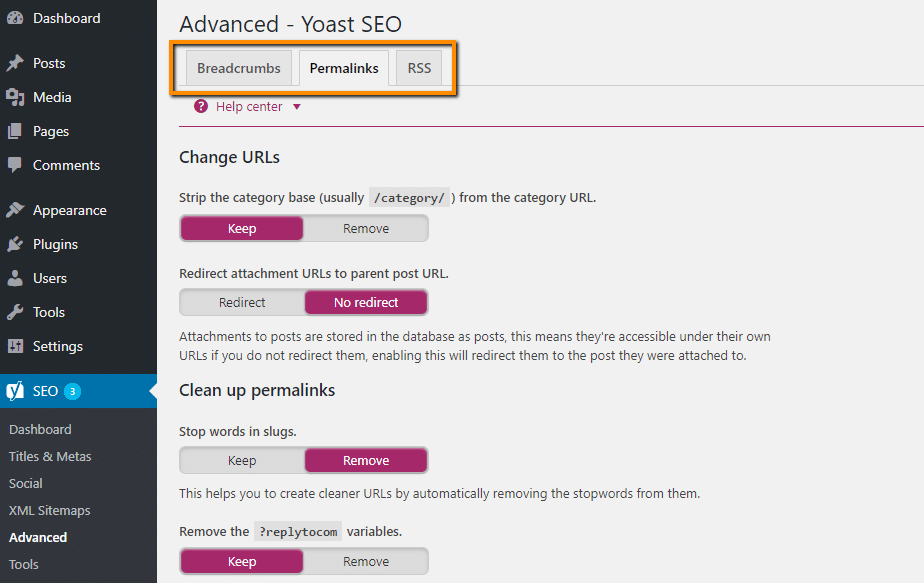
Yoast SEO інструменти
Розділ " Інструменти " дозволяє отримати доступ до основного редактора, щоб одночасно змінити налаштування SEO декількох повідомлень, редактор файлів для редагування файлів robots.txt і .htaccess, а також інструмент імпорту та експорту для імпортування параметрів з іншого плагіна SEO або експорту поточні налаштування сайту:

Далі: Дослідження Yoast SEO мета вікні
І це завершує основи про те, як налаштувати Yoast SEO. Незважаючи на те, що плагін технічно працює з коробки, ви маєте набагато більший контроль над своїм сайтом, коли ви використовуєте передові налаштування.
Ці налаштування не є кінцем Yoast SEO. У наступному посту в цій серії, я буду копатися, як ви можете використовувати Yoast SEO мета вікні, щоб налаштувати SEO і соціальні налаштування для окремих повідомлень і сторінок на вашому сайті. Я сподіваюся, що ви знайшли цей пост корисним і готові зануритися і налаштувати Yoast SEO!
